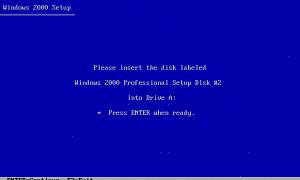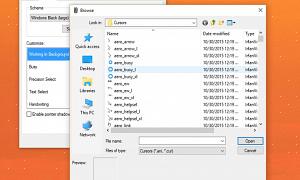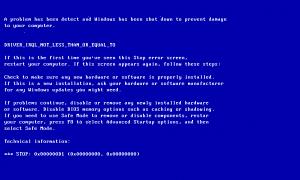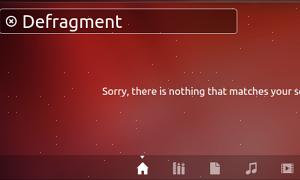Οι εικόνες των παραθύρων, των διαλόγων ή των γραμμών εργαλείων συνήθως βοηθούν στην απεικόνιση κάθε τεκμηρίωσης που σχετίζεται με την πληροφορική. Οι υπηρεσίες τεχνικής υποστήριξης χρησιμοποιούν επίσης στιγμιότυπα οθόνης. Η χρήση στιγμιότυπων οθόνης είναι ο ευκολότερος τρόπος για έναν χρήστη να εξηγήσει ένα πρόβλημα για την υποστήριξη ατόμων και ο ευκολότερος τρόπος για τέτοιες υπηρεσίες να απαντήσουν στους χρήστες και να τους βοηθήσουν να λύσουν το πρόβλημά τους. Τα στιγμιότυπα οθόνης διευκρινίζουν οποιαδήποτε εξήγηση. Φαίνεται ότι κάνουν μια φωτογραφία της οθόνης. Πώς μπορείς να το κάνεις αυτό?
Δεν χρειάζεστε ειδικό λογισμικό. Στην πραγματικότητα μπορείτε να δημιουργήσετε στιγμιότυπα οθόνης χρησιμοποιώντας απλά τυπικά εργαλεία των Windows. Δείτε πώς μπορείτε να δημιουργήσετε ένα στιγμιότυπο οθόνης:
- Κοιτάξτε το πληκτρολόγιό σας και βρείτε το κουμπί της οθόνης εκτύπωσης (prtsc).
- Ανοίξτε το παράθυρο, το παράθυρο διαλόγου ή ό, τι χρειάζεστε για να τραβήξετε στο στιγμιότυπο οθόνης και πατήστε το κουμπί της οθόνης εκτύπωσης. Εάν πρέπει να αποθηκεύσετε όχι ολόκληρη την οθόνη, αλλά μόνο το τρέχον ενεργό παράθυρο, πατήστε Alt + PrintScreen.
Φαίνεται ότι δεν συνέβη τίποτα, αλλά στην πραγματικότητα το στιγμιότυπό σας είναι ήδη στο Πρόχειρο των Windows.
- Για να αποθηκεύσετε το στιγμιότυπο οθόνης σας, πρέπει να ανοίξετε οποιοδήποτε πρόγραμμα επεξεργασίας φωτογραφιών. Ο ευκολότερος τρόπος είναι να χρησιμοποιήσετε το Paint (είναι πάντα εγκατεστημένο σε οποιοδήποτε σύστημα Windows), αλλά μπορείτε να χρησιμοποιήσετε άλλα προγράμματα (για παράδειγμα το Adobe Photoshop)
- Επιλέξτε έναρξη -> προγράμματα -> αξεσουάρ -> μπογιά. Ανοίγει το Microsoft Paint.
- Επιλέξτε επεξεργασία -> επικόλληση (ή απλώς πατήστε ctrl + v). Αντιγράφει στιγμιότυπο οθόνης από το Πρόχειρο στο Paint.
- Επιλέξτε αρχείο -> αποθήκευση. Επιλέξτε ένα όνομα αρχείου και έναν κατάλογο για να αποθηκεύσετε το στιγμιότυπο οθόνης. Επιλέξτε επίσης τύπο αρχείου. για στιγμιότυπα οθόνης προτείνουμε το GIF, αλλά μπορείτε επίσης να χρησιμοποιήσετε το JPEG.
- Πατήστε το κουμπί αποθήκευσης.
Τώρα, το στιγμιότυπό σας αποθηκεύεται στον σκληρό σας δίσκο.
Μπορείτε επίσης να χρησιμοποιήσετε ειδικό λογισμικό για τη λήψη στιγμιότυπων οθόνης. Αυτά τα προγράμματα παρέχουν στους χρήστες κάποιες πιο προηγμένες επιλογές, αλλά συνήθως τα τυπικά εργαλεία των Windows που περιέγραψα είναι περισσότερο από επαρκή. Παρ 'όλα αυτά, προτείνω δύο εργαλεία λήψης οθόνης: Κατασκευαστής οθόνης από το λογισμικό Atlant και Snagit από την TechSmith.